AutoCAD2014怎么绘制圆环_AutoCAD2014绘制圆环的方法
 发布于2025-04-11 阅读(0)
发布于2025-04-11 阅读(0)
扫一扫,手机访问
第一步:首先打开AutoCAD2014软件,点击加号,从【选择样板】中选择acad3D.dwt(如图所示)。
第二步:在菜单栏依次选择【常用】》【建模】》【圆环体】选项(如图所示)。

第三步:在绘图区域单击鼠标左键指定圆环中心点的位置(如图所示)。
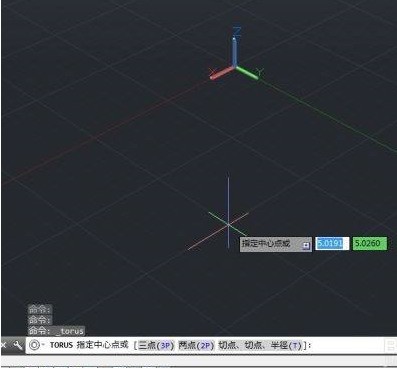
第四步:接着拖动鼠标指定圆环半径大小(如图所示)。
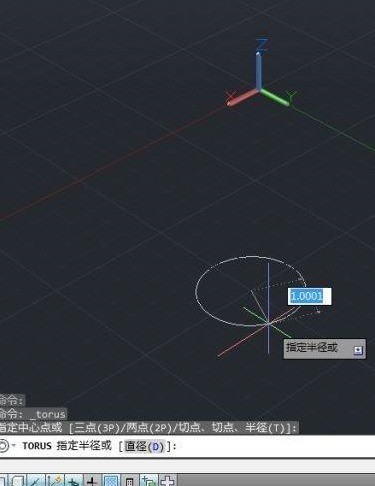
第五步:最后移动光标或者直接输入数值,指定圆管的半径大小(如图所示)。
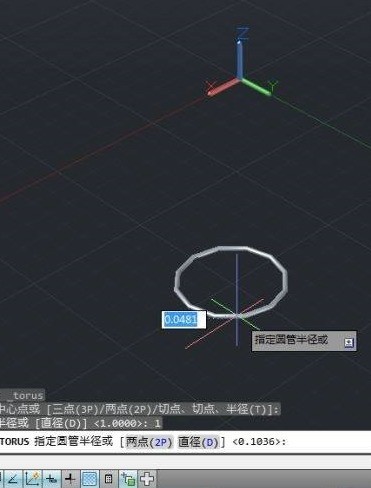
第六步:指定完圆管的半径后,单击鼠标左键,即可完成圆环的绘制(如图所示)。
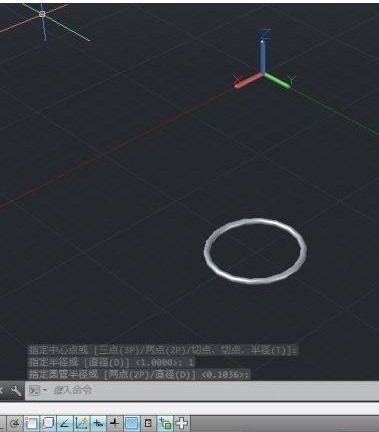
本文转载于:https://xiazai.zol.com.cn/jiqiao/93978.html 如有侵犯,请联系admin@zhengruan.com删除
产品推荐
-

售后无忧
立即购买>- DAEMON Tools Lite 10【序列号终身授权 + 中文版 + Win】
-
¥150.00
office旗舰店
-

售后无忧
立即购买>- DAEMON Tools Ultra 5【序列号终身授权 + 中文版 + Win】
-
¥198.00
office旗舰店
-

售后无忧
立即购买>- DAEMON Tools Pro 8【序列号终身授权 + 中文版 + Win】
-
¥189.00
office旗舰店
-

售后无忧
立即购买>- CorelDRAW X8 简体中文【标准版 + Win】
-
¥1788.00
office旗舰店
-
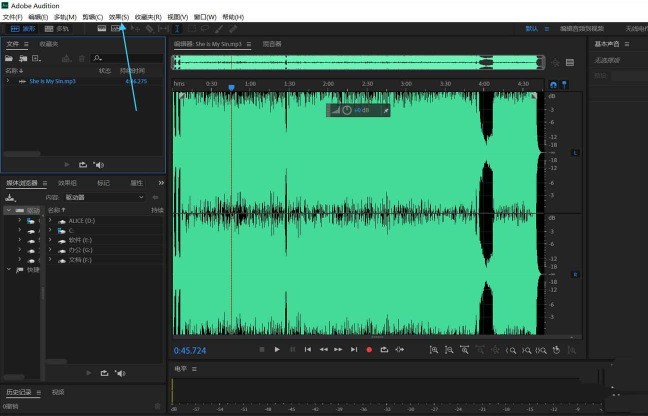 正版软件
正版软件
- Adobe_Audition音频怎样添加插件 au音频插件添加方法介绍
- 1.打开AdobeAudition界面后,点击上方菜单栏中的效果选项2.将鼠标移到下拉页的最下方,选择最后的音频增效工具3.在跳转界面后,点击添加自己需要的文件夹信息4.在磁盘中选择好自己需要的文件夹点击确定5.添加完成后点击扫描增效工具即可一键获取收录
- 17分钟前 0
-
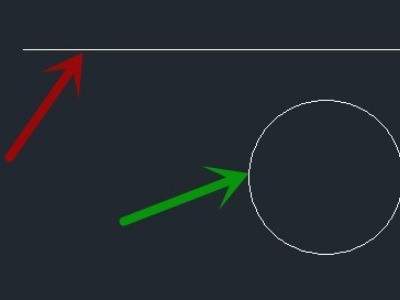 正版软件
正版软件
- autocad 2014怎样缩短已画直线长度_autocad 2014缩短已画直线长度的方法
- 1、打开一个文档,当中已画了一条直线(图中红色箭头所指)和一个圆(图中绿色箭头所指)。2、点击【默认】选项卡(图中红框)中的【修改】选项组中的下拉箭头。3、在弹出的菜单中点击【打断于点】。4、选择对象,这里选图中的直线,左下角的命令栏会出现相应的选择对象提示。5、点击要打断的位置。6、完成操作,点击后半段直线,可见与前半段直线已分开完成直线删除一部分,这样就完成了。
- 27分钟前 0
-
 正版软件
正版软件
- word2016怎样设置自定义打印范围_word2016中自定义打印范围的操作步骤
- 打开word2016文档点击【文件】功能选择【打印】可以看到默认情况下是【打印所有页】选择其中【自定义打印范围】可以在页数中输入打印页数点击右上角的【打印】即可。
- 47分钟前 0
-
 正版软件
正版软件
- wegame怎么卸载游戏?-wegame卸载游戏的方法?
- WeGame是一款最大的数字游戏发行平台,有不同类型的游戏平台,那么wegame怎么卸载游戏?wegame卸载游戏的方法?下面就让小编给大家解答下吧!wegame怎么卸载游戏?1、打开WeGame软件,点击主页。2、你会看到左侧列出了全部已经安装的游戏。3、在弹出的选项列表中,选择“卸载游戏”或“卸载”。4、系统会弹出一个确认窗口,询问你是否确定要卸载该游戏。点击“是”或“确认”进行确认。
- 1小时前 13:05 0
-
 正版软件
正版软件
- 夸克网盘怎么清理存储空间-夸克网盘清理存储空间的方法
- 夸克网盘是一个功能强大且用户友好的云存储解决方案。支持各类文件的格式转换和文档扫描功能,使用户能够更方便地处理和管理文件,提高工作效率。内置的超级视频播放器能够流畅播放各种格式的视频文件,为用户带来优质的观影体验。夸克网盘提供文件同步和分享功能,用户可以在不同设备间轻松同步文件,并通过分享链接快速与他人分享文件。接下来就让小编为大家解答一下夸克网盘怎么清理存储空间以及夸克网盘清理存储空间的方法吧!第一步打开夸克网盘应用,在界面下方找到三条横线图标并点击,这个图标通常位于屏幕的右下角或右上角。第二步在弹出的
- 1小时前 12:55 0
最新发布
相关推荐
- CorelDRAW怎么给文字设置背景色 CorelDRAW给文字设置背景色的方法
- Adobe_Audition音频怎样添加插件 au音频插件添加方法介绍
- autocad 2014怎样缩短已画直线长度_autocad 2014缩短已画直线长度的方法
- word2016怎样设置自定义打印范围_word2016中自定义打印范围的操作步骤
- wegame怎么卸载游戏?-wegame卸载游戏的方法?
- 夸克网盘怎么清理存储空间-夸克网盘清理存储空间的方法
- 王者营地怎么看历史赛季段位?-王者营地怎么邀请好友组队?
- 迅读PDF大师怎么关闭广告推广 迅读PDF大师关闭广告推广的具体操作
- 草图大师画出柱子腰线的方法介绍
热门关注
-

- Xshell 6 简体中文
- ¥899.00-¥1149.00
-

- DaVinci Resolve Studio 16 简体中文
- ¥2550.00-¥2550.00
-

- Camtasia 2019 简体中文
- ¥689.00-¥689.00
-

- Luminar 3 简体中文
- ¥288.00-¥288.00
-

- Apowersoft 录屏王 简体中文
- ¥129.00-¥339.00








